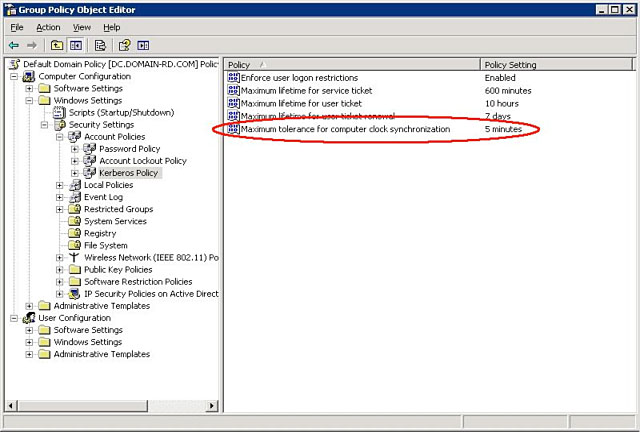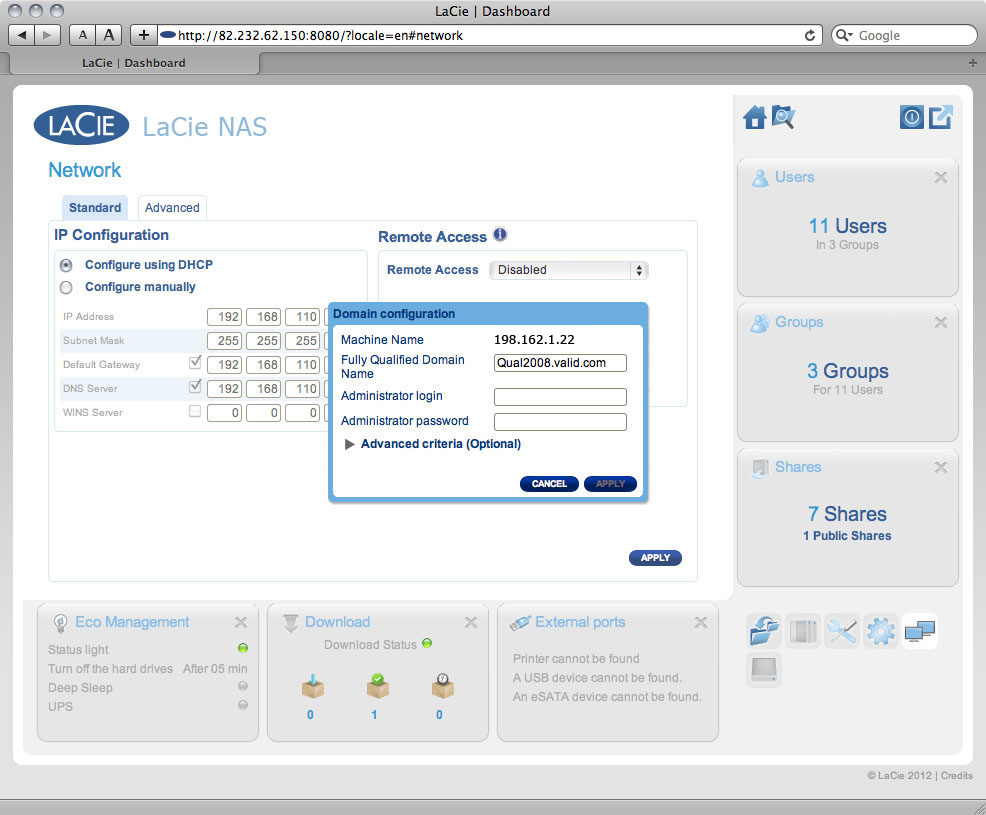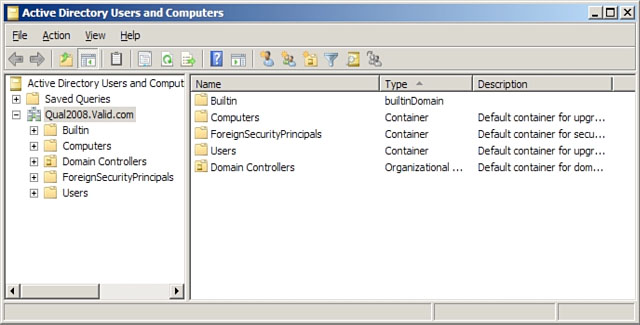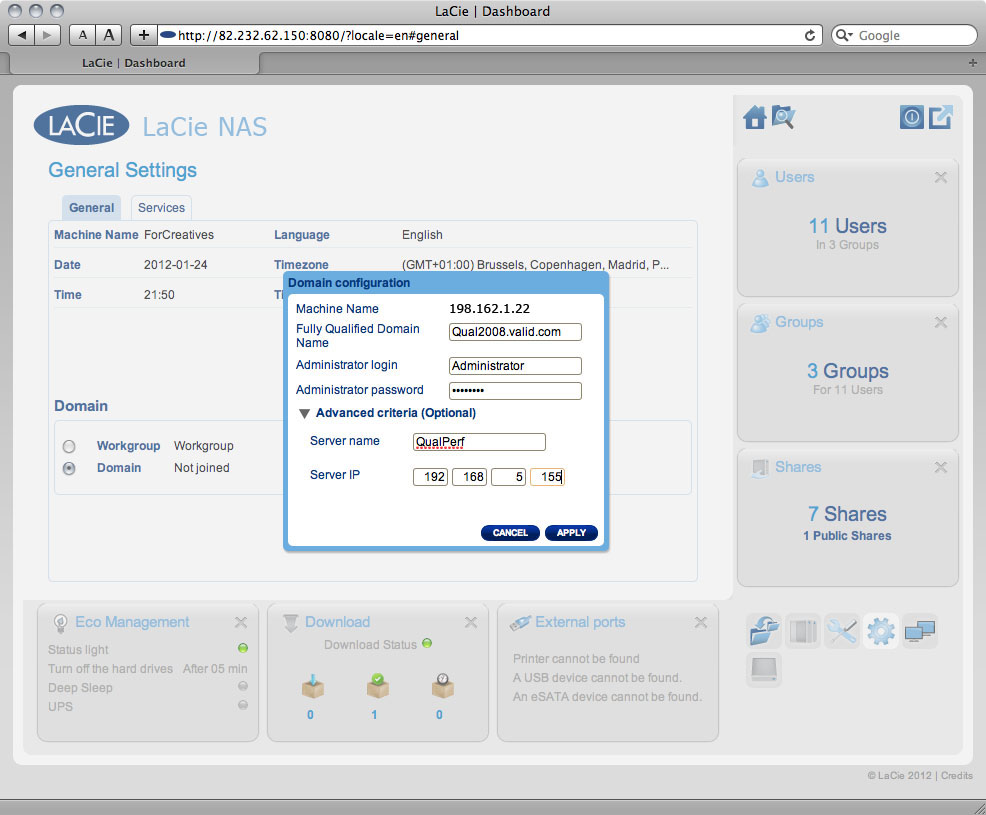ユーザ用ツール
サイト用ツール
目次
14. ヘルプが必要な場合
エレコム株式会社は、日本市場向けのLaCie製品を販売しています。本製品のテクニカルサポートおよび保証期間内の無償修理は、エレコムグループが対応いたします。
14-1 テクニカルサポートへお問い合わせになる前に
- このマニュアルをよくお読みになり、「トラブルシューティング」を再度ご確認ください。
- 問題点を明確にしてください。可能であればCPU上の外付けデバイスを本製品だけにして、全てのケーブルが正しくしっかりと 取り付けられていることを確認してください。
「トラブルシューティング」のチェックリストに全て目を通し、問題が該当しないかを確認願います。それでも本ドライブが正 常に動作しない場合は、下記のURLより窓口をご確認ください。
ラシー テクニカルサポートセンター www.lacie.jp/support/index.html
| 情報 | 確認箇所 |
|---|---|
| 1. LaCie ハード ディスクのシリアル番号 | デバイス背面のシール、または納品時の梱包箱にあります。 |
| 2. Macintosh/PC の機種 | Mac をご使用の方:メニューバーの Apple アイコンをクリックし、[この Mac について] を選択します。 Windows をご使用の方:[マイ コンピュータ] を右クリックし、[プロパティ] > [全般] を選択します。 |
| 3. オペレーティング システムのバージョン番号 | |
| 4. プロセッサの速度 | |
| 5. コンピュータ メモリ | |
| 6. コンピュータにインストールされている内蔵および 外付け周辺機器のメーカー名とモデル名 | Mac をご使用の方:Finderメニューバーのアップル アイコンをクリックし、[この Mac について] を選択します。[詳しい情報…] を選択します。Apple システムプロファイラが起動され、内蔵および外付け周辺機器がリストアップされます。 Windows をご使用の方: [マイ コンピュータ] を右クリックし、 [プロパティ] > [ハードウェア] |
14-2 ソフトウェア アップデート
LaCie は、製品の機能を改良するため、頻繁にファームウェアのアップデートをリリースしています。 製品の最適なパフォーマンスを確保するため、ファームウェアや LaCie Network Assistant のアップデートについて、定期的に確認してください。 詳細については、12. 製品のオペレーティング システムのアップデート を参照してください。
14-3 トラブルシューティングのトピック
14-3-1 ネットワーク接続のトラブルシューティング
共有がネットワークで表示されません。
Q: お使いのコンピュータは、最小システム要件を満たしていますか。
A: 詳しくは、1. はじめに の最小システム要件を参照してください。
Q: NAS の電源装置が接続され、正面の青色のライトがオンになっていますか。
A: 電源が正しく接続されていること (5. ネットワークへの接続 を参照)、背面のボタンを押してシステムに電源を入れたこと、電源装置を接続したコンセントがオンになっていること、十分な電力が供給されていることを確認してください。
Q: デバイス正面の青色のライトが以上に長時間にわたり断続的に点滅していますか。
A: 青色のライトが断続的に点滅する場合、または点灯しない場合は、電源装置に故障がある可能性を示しています。 この場合は、LaCie 販売代理店または LaCie カスタマ サポートにお問い合わせください。
A: 5. ネットワークへの接続 を確認してください。
Q: Ethernet ケーブルの両端がしっかりと取り付けられていますか。
A: Ethernet ケーブルを取り外し、10 秒経ってから再度接続してください。
インタフェース コネクタが正しく合っていることを確かめてください。 Ethernet ケーブルは、一方向にしか挿入できません。 向きが正しいことを確かめてください。
Ethernet コネクタがまっすぐにしっかりと Ethernet ポートに差し込まれていることを確認してください。
LaCie のパッケージ箱に含まれていた Ethernet コードをご使用ください。
A: デフォルトでは、LaCie NAS は DHCP サーバーから IP アドレスを得るように設定されています。 ご使用のネットワークが DHCP サーバーで管理されている場合に、LaCie NAS にアクセスできないときは、DHCP サーバーのログを確認してください。 IP アドレスを取得するには、LaCie Network Assistant を実行してください。これは、LaCie Storage Utilities CD-ROM に収録されています。 DHCP サーバーが検出されない場合、本製品により APIPA が実行され、製品に IP アドレスが割り当てられます。 この IP アドレスを変更するには、LaCie Network Assistant を使用してください。
Q: ネットワークでは、固定 IP アドレスをデバイスに割り当てることが必要ですか。
A: 固定 IP アドレスの割り当てについては、8. 管理画面を使う (高度なアクセス性の機能) を参照してください。
ユーザーに LaCie NAS Dashboard または共有へのアクセス権がありません。
Q: 管理者は、そのユーザー用のアカウントを作成しましたか。
A: 別のユーザーが LaCie NAS にアクセスするには、次の 2つの条件を満たすことが必要です。1) 管理者がユーザーを作成し、ユーザーにユーザー名とパスワードを付与すること。 2) LaCie NAS を Ethernet でネットワークに接続し、ユーザーがドライブにアクセスできるようになっていること。
自分のアカウントにアクセスできません。 ログインとパスワードを入力すると、エラー メッセージが出ます。
A: User (ユーザー) ページにメール アドレスを入力すると、パスワードを回収できます。 このためには、ログイン ページで “forgot my password (パスワード紛失)” リンクをクリックします。 指示に従ってパスワードの回収を行ってください。
共有へのアクセスに遅延が見られます。
Q: 同時に複数のファイルを転送しようとしていますか。または、ダウンロード機能を使用していますか、または RAID アレイの再構築を行っていますか。
A: ファイル転送およびビット トレントの活動を含む共有へのアクセス、また、RAID アレイの再構築は、パフォーマンスを引き下げることがあります。
UPnP AV メディア プレイヤーまたはアダプタで LaCie NAS に保存されたメディア ファイルを表示できません。
Q: メディア ファイルはパブリック共有に保存されていますか? マルチメディア サービスが有効になっていますか。
A: UPnP AV デバイスはパブリック共有に保存されているメディア ファイルのみを認識します。 パブリック共有に保存されていないファイルには、UPnP デバイスからアクセスできません。 さらに、マルチメディア サービスがグローバル レベルまたは関係した共有で有効になっていることが必要です。
14-3-2 拡張デバイスの接続のトラブルシューティング
NAS の拡張ポートに接続したハード ドライブ、キー、または USB プリンタが認識されません。
Q: NAS は、USB タイプ B (d2/2big のみ) を介してコンピュータに接続されていますか?
A: USB または eSATA 拡張ポートに接続されたデバイス (ハード ドライブまたはプリンタ) は、NAS を USB 経由でコンピュータに接続すると自動的にアンマウントされます。 ハード ドライブまたはプリンタをアクセス可能にするには、ドライブをコンピュータから切断し、Ethernet ケーブルを使用してネットワークに接続します。
USB 拡張ポート (タイプ A) に USB ドライブを接続しましたが、ドライブがマウントせず、LNA リストに表示されていません。
Q: ドライブのファイル システムは LaCie 製品によってサポートされていますか?
A: LaCie NAS は、次のファイル フォーマットの外付けドライブのみを識別します。MS-DOS (FAT32)、NTFS、HFS+ (非ジャーナルのみ)、EXT3 または XFS。 ご使用のドライブのファイルシステムがリストにない場合、ドライブを再フォーマットしてから、LaCie NAS に再接続して下さい。
Q: ドライブは MS-DOS (FAT32) でフォーマットされており、容量は 2TB より大きいですか。
A: MS-DOS 本来の制限のため、2TB より大きい容積は LaCie NAS によって認識されません。
接続された外付けハードドライブのファイルを、LaCie NAS 上の共有にコピーできません。
Q: ドライブは MS-DOS (FAT32) でフォーマットされており、ファイルサイズは 2GB より大きいですか?
A: MS-DOS 本来の制限により、2GB より大きいファイルは LaCie NAS 上の共有に転送することはできません。
14-3-3 USB 接続のトラブルシューティング (d2/2big のみ)
USB 経由で NAS をコンピュータに接続しましたが、コンピュータで NAS が識別されません。
Q: ドライブのアイコンがデスクトップに表示されていますか。
A: LaCie NAS のアイコンがマイ コンピュータ/コンピュータ (Windows の場合) またはデスクトップ (Mac の場合) に表示されているはずです (Finder の環境設定で、外付けディスクをデスクトップに表示しないように設定した場合は、表示されません)。 ドライブが表示されない場合は、この後に記載されているトラブルシューティングのヒントをすべて読んで、問題を解決してください。
Q: お使いのコンピュータは、このドライブを使用するためのシステム最小要件を満たしていますか。
A: 詳しくは、1. はじめに の最小システム要件を参照してください。 また、使用しているコンピュータを変更してみてください。 コンピュータの問題は、様々な状況として発現することがあります。 コンピュータが正常に稼働しているように見える場合でも、テストする価値はあります。
A: 電源装置が正しく接続されていること (5. ネットワークへの接続を参照)、および電源装置を接続したコンセントに正常に通電していることを確認してください。
A: 9. USB 経由でコンピュータに接続 を確認してください。
Q: USB ケーブルの両端がしっかりと取り付けられていますか。
A: 必ず LaCie が提供した USB ケーブルのみを使用してください。 USB ケーブルの両端を調べ、両端がそれぞれのポートにしっかりと取り付けられていることを確認してください。 ケーブルを取り外し、10 秒経ってから再度接続してください。 それでもドライブが認識されない場合、コンピュータを再起動して、もう一度接続し直してください。
Q: その他のデバイス ドライバまたは機能拡張とコンフリクト (競合) していませんか。
A: LaCie テクニカル サポートにお問い合わせください。
ドライブにファイルをコピーしようとすると、エラー メッセージが出ます。
Q: USB に接続しているときに、ドライブへのコピー中に "Error –50" というメッセージが表示されましたか。
A: d2 Network 2 を USB 経由でコンピュータに接続すると、コンピュータにマウントされるドライブの USB 共有が、MS-DOS (FAT32) でフォーマットされます。 このフォーマットでは、一部の文字を含むファイル名はコピーできません。 コピーされない文字には次のようなものがあります (ただし、これだけには限りません)。
? < > / \ :
ファイルとフォルダで、このような文字が使われていないことを確認してください。
4 GB を超えたサイズのファイルをドライブにコピーできません。
A: LaCie NAS を USB 経由でコンピュータに接続すると、コンピュータにマウントされるドライブの USB 共有が、MS-DOS (FAT32) でフォーマットされます。 このフォーマットでは、ファイル サイズが 4 GB に限られています。
LaCie NAS に 4GB を超えたサイズのファイルを転送するには、USB ケーブルを外し、Ethernet ケーブルを接続します。 または、USBShare を HFS+ に再フォーマットすると、さらに大きいファイル サイズが可能になります ([管理画面(Dashboard)] - [ドライブ情報]を参照)。
製品の容量が、パッケージ記載の容量と異なっています。
A: ドライブを USB 経由でコンピュータに接続すると、コンピュータで見たときに USBShare に配分した合計容量の一部のみが使用できるようになります。 [管理画面(Dashboard)] - [ドライブ情報] を参照してください。
ドライブで「カチッ」という音がします。
A: ドライブが動作すると、ソフトな「カチッ」という音がしますが、それは正常の場合があります。 ドライブが動作している場合、この音は正常です。 ドライブでは、一般に、障害発生前に問題を示すことはないため、ドライブで「カチッ」という音がしても、正常に動作しているのであれば不具合を意味するものではありません。 ドライブが正常に動作しない場合、考えられる原因は 2 つあります。
• ドライブのデータが破壊されている場合。 この問題は、ドライブを再フォーマットすることで解決できることがあります。
• ドライブの外部電源装置または電源ケーブルに不具合が生じている可能性があります。 可能であれば、別の外部電源装置または電源ケーブルを使用してください。
ハードな「カチッ」という音は目立ち、金属と金属とが打ち当たったような音がします。 このような音は、一般に、物理的な故障があることを示します。 このような音が聞こえるようになる前にドライブに衝撃を与えることがなかった場合は、
ソフトな「カチッ」という音であると考え、前述のトラブルシューティングを参照してください。
14-3-4 アクティブディレクトリ接続のトラブルシューティング
ネットワークやドメインの構成はたくさんあるため、これらのトラブルシューティングのヒントは一般的なものです。 しかし、次の点をチェックすると問題を解決できる場合があります。
製品 / LAN 側
- 最新の製品オペレーティング システムをインストールしたことを確認します。 http://www.lacie.jp/download/index.html#nas を確認してください。
- 負荷の高いプロセスが実行されていないことを確認します。これは必須ではありませんが、有益な場合があります。たとえば、次のようなプロセスについて確認します。
- RAID 構築が実行されていないこと (RAID の構築が完了するまで待ちます)。
- 複数のダウンロードが実行されていないこと (ダウンロードを停止するか、ダウンロードが終了するまで待ちます)。
- マルチメディア データベースが実行されていないこと (マルチメディアを無効にします)。
- バックアップが実行されていないこと (バックアップを停止するか、バックアップが終了するまで待ちます)。
- すべてのユーザーが製品から切断されていることを確認します (必須ではありませんが、問題解決に役立つ場合があります)。同時に大量のデータ転送が行われないことを確認します。
- 製品に提供される DNS サーバー アドレスがドメイン DNS であり、インターネット DNS (インターネット サービス プロバイダが提供する場合があります) ではないことを確認します。
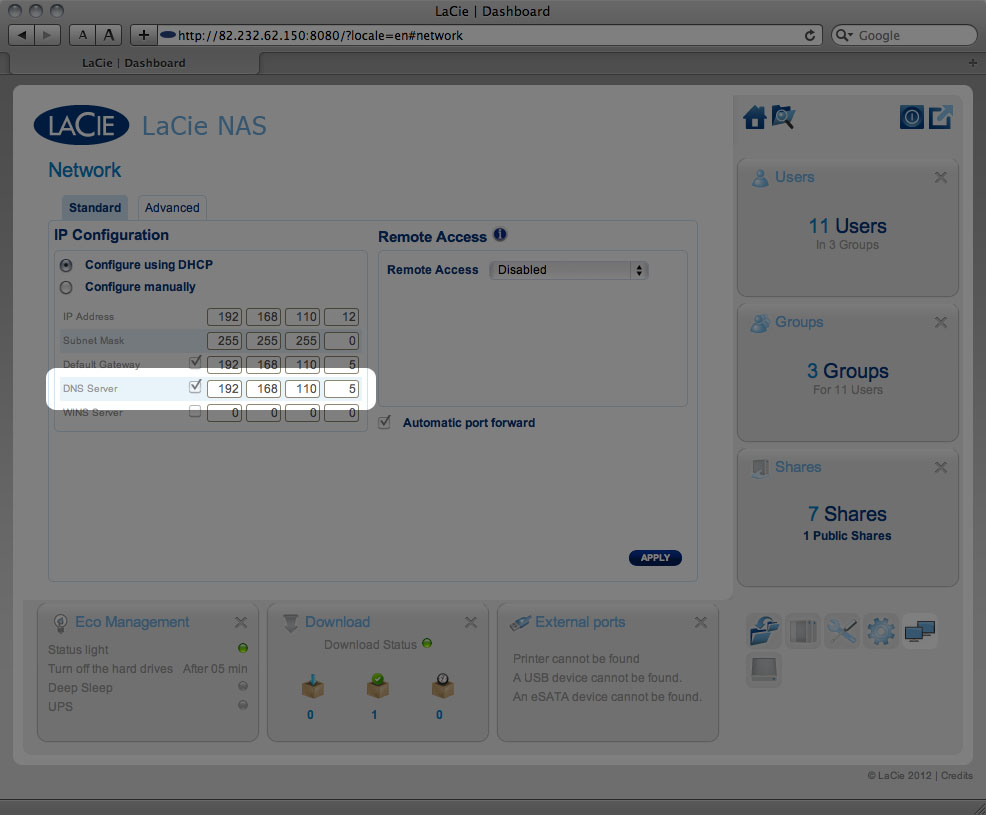
製品は、インターネットのサーバーではなくローカル ネットワーク ドメインに接続することが必要です。
ドメイン参加は、DNS 解析に基づいているため、製品に正しく接続可能な DNS サーバー IP アドレスがローカル ネットワーク構成で割り当てられていることが重要です。 LaCie 製品と同じネットワークにある他のコンピュータの DNS IP を確認します。 このコンピュータから、DNS サーバーにピングしてみてください。 -
- 管理者ログイン: AD の管理者ユーザー名を使用します。
- 管理者パスワード: 大文字と小文字が区別されます。
- 参加に役立てるために、Optional Advanced Criteria (オプションのアドバンスト条件) を入力できます。
- Server Name (サーバー名) は、Domain Controller Host Name (ドメイン コントローラ ホスト名) です。
上記の点および AD の設定についての次のセクションをすべて確認し、正しいドメインに参加できることを確認します。 設定が間違っていると、接続が成功しない場合があります。
Active Directory / ドメイン サイド
Active Directory / ドメイン サイドでは、設定がユーザーによって異なるため、Active Directory 管理者が次の点を確認してください。
- 本製品を接続できるように、Kerberos Server & Time Server がドメイン DNS で登録されているかどうかを確認するよう、AD 管理者に依頼してください。 Kerberos Server & Time Server は参加プロセスに関与しているため、本製品がアクセスできるようになっていることが必要です。
- AD でマシン名オブジェクトを確認してください。 正しいコンテナ (デフォルトの「コンピュータ」コンテナとは異なります) にあることを確認し、マシン名のアクセス権限 (誰がログオンできるかなど) を確認します。 また、AD のオブジェクトをリセットするために、マシン名を削除することが必要な場合もあります。
本製品をドメインに参加させる前に、ドメイン管理者が AD の正しいコンテナでコンピュータ アカウントを作成することが必要な場合があります。 - サブドメインがセットアップされている場合は、ドメインの参加に問題が出ることがあります。 ドメイン参加を正しいドメイン/サブドメイン名で行ったかどうかを確認することが必要です。 (この場合も、AD でマシン名オブジェクトの場所/権利を確認してください。) ユーザーが、製品へのアクセス権のない異なったサブドメインに属していますか。

 このページを印刷
このページを印刷 ページを PDF として保存
ページを PDF として保存